این راهنما نحوه وارد کردن ابرداده کمپین مانند منبع، رسانه، محتوا، مسیر ارجاع و سایر دادههای کمپین سفارشی را توضیح میدهد.
معرفی
وارد کردن داده های کمپین به Google Analytics تجزیه و تحلیل سفارشی تر از عملکرد کمپین را امکان پذیر می کند. این به شما امکان می دهد داده هایی مانند طبقه بندی و تغییرات کمپین جدید را علاوه بر پارامترهای استاندارد ردیابی کمپین Google Analytics اضافه کنید.
همچنین میزان داده های کمپین را که برای ارسال در کد رهگیری نیاز دارید، ساده و کاهش می دهد. یک شناسه کمپین تنها که در زمان جمعآوری به Google Analytics ارسال میشود، میتواند به دادههای کمپین وارد شده شما ملحق شود تا ابعاد و معیارهای کمپین و سفارشی را در گزارشهای شما پر کند.
این مقاله در مورد فناوری های گوگل آنالیتیکس زیر بحث می کند:
- کمپین های سفارشی
- واردات داده
- پلاگین های ردیابی وب
برای کسب اطلاعات بیشتر در مورد این فناوری ها، به منابع مرتبط مراجعه کنید.
بررسی اجمالی
برای وارد کردن داده های کمپین به Google Analytics:
تنظیم اطلاعات کمپین
تنظیم اطلاعات کمپین برای کاربر لازم است تا داده های کمپین وارد شده برای تجزیه و تحلیل در دسترس باشد. می توانید این کار را با تنظیم کد/شناسه کمپین که برای پیوستن به داده های وارد شده شما استفاده می شود، انجام دهید.
از یکی از این سه روش برای تنظیم داده های کمپین برای کاربران خود استفاده کنید:
- URL های کمپین خود را با استفاده از پارامترهای ردیابی کمپین گوگل آنالیتیکس تگ کنید .
- داده های کمپین را مستقیماً تنظیم کنید .
- اگر نشانیهای اینترنتی را با استفاده از پارامترهای ردیابی کمپین غیر Google Analytics تگ میکنید، میتوانید از یک افزونه analytics.js برای ترسیم مقادیر کمپین خود با مقادیر شناسایی شده توسط Google Analytics استفاده کنید.
گزینه 1: آدرس های اینترنتی کمپین خود را تگ کنید
نشانیهای اینترنتی مقصد کمپین را با پارامتر utm_id تگ کنید. سپس Google Analytics این شناسه کمپین را با کاربرانی که این URL را دنبال می کنند مرتبط می کند. مثلا:
http://www.example.com?utm_id=1234
گزینه 2: داده های کمپین را مستقیماً تنظیم کنید
اگر پیاده سازی سفارشی دارید و اطلاعات کمپین در دسترس است، می توان آن را مستقیماً روی ردیاب تنظیم کرد و با کاربر مرتبط کرد. مثلا:
analytics.js
// Create the tracker.
ga('create', 'UA-XXXX-Y', 'auto');
// Set the campaign code/id directly.
ga('set', 'campaignId', '1234');
// Send the page view.
ga('send', 'pageview');
برای جزئیات به راهنمای توسعه دهنده analytics.js مراجعه کنید. gtag.js
<!-- Google tag (gtag.js) -->
<script async src="https://www.googletagmanager.com/gtag/js?id=TAG_ID"></script>
<script>
window.dataLayer = window.dataLayer || [];
function gtag(){dataLayer.push(arguments)};
gtag('js', new Date());
// Set the campaign code/id directly.
gtag('set', 'campaign_id', '1234');
gtag('config', 'TAG_ID');
</script>
برای جزئیات به راهنمای توسعه دهنده gtag.js مراجعه کنید. Android SDK v4
// The campaign code/id is sent with this hit.
tracker.send(new HitBuilders.ScreenViewBuilder()
.set(Fields.CAMPAIGN_ID, '1234')
.build()
);
برای جزئیات به راهنمای توسعهدهنده کمپین SDK نسخه 4 - کمپین SDK مراجعه کنید. iOS SDK نسخه 3
// Get the tracker. idبرای جزئیات به راهنمای توسعهدهنده iOS SDK - Campaign Measurement مراجعه کنید.tracker = [[GAI sharedInstance] trackerWithName:@"tracker" trackingId:@"UA-XXXX-Y"]; // Create a GAIDictionaryBuilder to hold the hit parameters. GAIDictionaryBuilder *hitParams = [[GAIDictionaryBuilder alloc] init]; // Set campaign code/id directly on the dictionary. [hitParams set:kGAICampaignId value:@"1234"]; // The campaign id/code is sent with this hit. [tracker send:[[[GAIDictionaryBuilder createAppView] setAll:hitParams] build]];
پروتکل اندازه گیری
v=1 // Version. &tid=UA-XXXX-Y // Tracking ID / Property ID. &cid=555 // Anonymous Client ID. &t=pageview // Pageview hit type. &dh=mydemo.com // Document hostname. &dp=/home // Page. &dt=homepage // Title. &ci=1234 // Campaign code/id.برای جزئیات به راهنمای توسعه دهنده پروتکل اندازه گیری مراجعه کنید.
گزینه 3 (analytics.js): افزونه با ردیابی کمپین سفارشی
اگر utm_id در URL های خود برای ردیابی شناسه کمپین خود استفاده نمی کنید، می توانید این مثال را در راهنمای توسعه دهنده افزونه ها - ردیابی وب (analytics.js) دنبال کنید که نشان می دهد چگونه مقادیر کمپین سفارشی را از URL یک صفحه گرفته و آنها را تنظیم کنید. ردیاب
حساب کاربری خود را پیکربندی کنید
چند عملیات یکباره وجود دارد که باید در بخش مدیریت Google Analytics انجام دهید. مراحل مدیریت Google Analytics عبارتند از:
ابعاد سفارشی ایجاد کنید
علاوه بر ابعاد کمپین استاندارد موجود در Google Analytics، میتوانید ابعاد سفارشی با محدوده جلسه جدیدی را برای وارد کردن دادههای کمپین سفارشی تعریف کنید. برای مثال، میتوانید یک بعد سفارشی به نام گروه کمپین ایجاد کنید. از صفحه مدیریت مراحل ایجاد یک بعد سفارشی عبارتند از:
- روی تعاریف سفارشی -> ابعاد سفارشی -> + ابعاد سفارشی جدید کلیک کنید.
- ابعاد را نام ببرید و دامنه را روی Session قرار دهید.
- روی ایجاد کلیک کنید.

یک مجموعه داده ایجاد کنید
برای وارد کردن داده های کمپین خود باید یک مجموعه داده ایجاد کنید. یک مجموعه داده فقط از طریق رابط وب ایجاد می شود.
در زیر برگه ویژگی صفحه مدیریت مراحل زیر را انجام دهید:
- وارد کردن داده را انتخاب کنید.
- روی New Data Set کلیک کنید.
- Campaign Data را برای نوع انتخاب کنید و روی Next Step کلیک کنید.
- مجموعه داده را نامگذاری کنید و حداقل یک نمای (نمایه) را انتخاب کنید و روی مرحله بعدی کلیک کنید.
- برای کلید، کد کمپین را انتخاب کنید.
- برای داده های وارد شده، ابعاد داده هایی را که قصد وارد کردن آنها را دارید انتخاب کنید.
- گزینه Overwrite hit data را انتخاب کنید.
- روی ذخیره کلیک کنید.
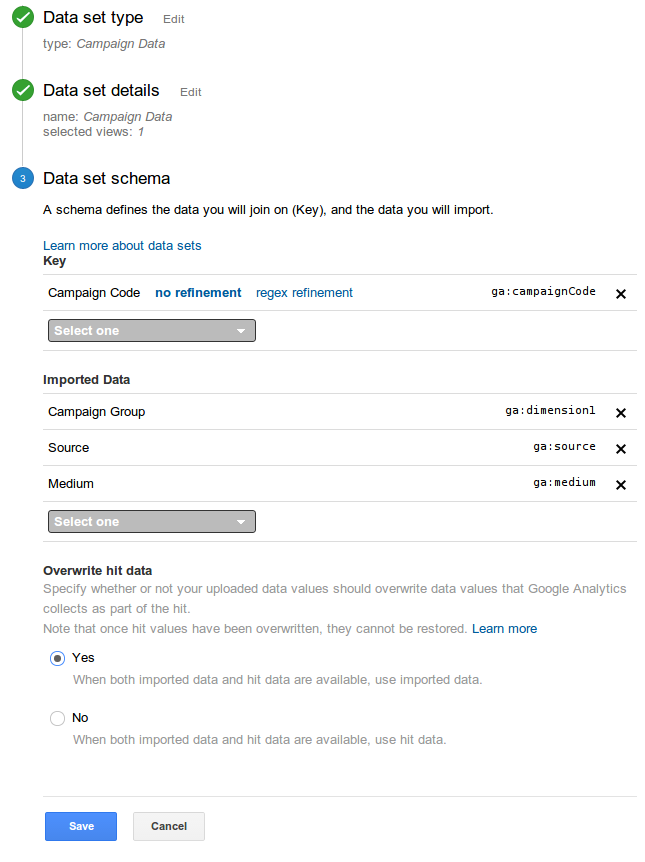
داده های کمپین را برای آپلود آماده کنید
Google Analytics انتظار دارد داده های کمپین در یک فایل جدا شده با کاما (CSV) با فرمت مناسب آپلود شود. قبل از آپلود، باید مطمئن شوید که دادههای کمپین با این شرایط مطابقت دارد.
اصلاحات و اعتبارسنجی های اولیه ای که باید در فایل CSV انجام دهید عبارتند از:
- هدر ستون ها را به آن هایی که توسط گوگل آنالیتیکس شناسایی شده اند تغییر نام دهید. می توانید هدر را از صفحه جزئیات مجموعه داده در رابط وب بازیابی کنید.
- مقادیر لازم را که گم شده اند اضافه کنید.
برای مثال ممکن است داده های کمپین را در قالب زیر داشته باشید:

هنگامی که فایل CSV را آماده کردید، فرمت آن باید شبیه به مثال زیر باشد:
ga:campaignCode,ga:medium,ga:source,ga:dimension1 1234,email,Newsletter,Spring 1235,email,Newsletter,Summer 1236,email,Newsletter,Fall
آپلود داده های کمپین
هنگامی که ابعاد و مجموعه داده سفارشی محدوده جلسه خود را ایجاد کردید و داده های کمپین خود را برای آپلود در یک فایل CSV آماده کردید، آماده آپلود داده های کمپین خود با استفاده از مدیریت API یا از طریق رابط وب هستید.
پس از آپلود، تأیید و پردازش دادههای کمپین، شناسههای کمپین به دادههای کمپین آپلود شده ملحق میشوند، زمانی که در بازدیدهای دریافتی که از دارایی شما به Google Analytics ارسال میشود، تطابق ایجاد شود.
تحلیل کنید و اقدام کنید
با وجود قطعات مؤلفه، اکنون می توان عملکرد کمپین خود را تجزیه و تحلیل کرد و اقدام کرد. گزارشهای اکتساب موجود میتوانند برای تجزیه و تحلیل پارامترهای کمپین استاندارد یا اعمال یک بخش با استفاده از ابعاد سفارشی وارد شده شما (یا اضافه کردن ابعاد سفارشی خود به عنوان یک بعد ثانویه) استفاده شوند. همچنین میتوانید گزارش سفارشی خود را ایجاد کنید یا تجزیه و تحلیل خود را با نوشتن درخواست خود با استفاده از Core Reporting API به صورت خودکار انجام دهید.
یک گزارش سفارشی ایجاد کنید
برای دریافت نمای سفارشی تر از عملکرد کمپین، می توانید یک گزارش سفارشی ایجاد کنید . به عنوان مثال می توان یک گزارش کمپین سفارشی شده از صفحه گزارش به شرح زیر ایجاد کرد:
- در ناوبری سمت چپ، روی Acquisition -> Campaigns کلیک کنید.
- نوع گزارش را به جدول مسطح تغییر دهید.
- در بالای گزارش روی Customize کلیک کنید.
- در قسمت مته کردن ابعاد، بعد سفارشی Campaign Group ایجاد شده در بالا را اضافه کنید.
- روی ذخیره کلیک کنید.
منابع مرتبط
برای آشنایی بیشتر با هر یک از ویژگی ها:
- برای آشنایی با ویژگی کمپین سفارشی ، درباره کمپین ها (مرکز راهنمایی) و مرجع ویژگی کمپین ها و منابع ترافیک را بخوانید.
- راهنمای برنامهنویس افزونهها - ردیابی وب (analytics.js) را بخوانید تا نحوه ایجاد اسکریپتهای سفارشی که میتوانند با کد رهگیری Google Analytics شما تعامل داشته باشند و اطلاعات کمپین را از روی پارامترهای URL غیر استاندارد تنظیم کنید.
- راهنمای واردات داده (مرکز راهنما) را بخوانید تا در مورد ویژگی واردات داده اطلاعات کسب کنید.
- برای آشنایی با مفاهیم نحوه استفاده از مدیریت API برای وارد کردن داده ها ، راهنمای توسعه دهنده واردات داده را بخوانید.
- مرجع منبع آپلودها را بخوانید تا در مورد API واردات داده اطلاعات کسب کنید.
